Ausnahmen bei Connected Field Service identifizieren
Ein wichtiger Teil einer Connected Field Service-Anwendung ist, Anomalien zu erkennen und in die Anwendung zu eskalieren, wo Aktionen ergriffen werden können. Wenn Sie das Connected Field Service-Add-In für Dynamics 365 Field Service konfigurieren, enthält es eine vordefinierte Vorlagenanwendung, die ein temperaturbasiertes Szenario verwendet, in dem ein spezifisches Datenformat aus dem IoT-Gerät stammt. Diese Vorlage verwendet auch statische Regeln, um Anomalien zu erkennen. In dieser Lerneinheit befassen wir uns damit, wie Sie Vorlagenkomponenten anpassen, um die speziellen Anforderungen des eigenen Szenarios zu behandeln. Dies umfasst den Umgang mit verschiedenen Daten, die vom Gerät gesendet werden, sowie die Änderung der Regeln für die Auswertung der Daten und die Generierung von IoT-Warnungen.
Nachstehend wird die Architektur der Standardkomponenten dargestellt, die mit dem Connected Field Service-Add-In installiert werden. Die Telemetrie des Geräts wird von einem Azure Stream Analytics-Auftrag für Ausnahmen von den statischen Regeln bewertet.
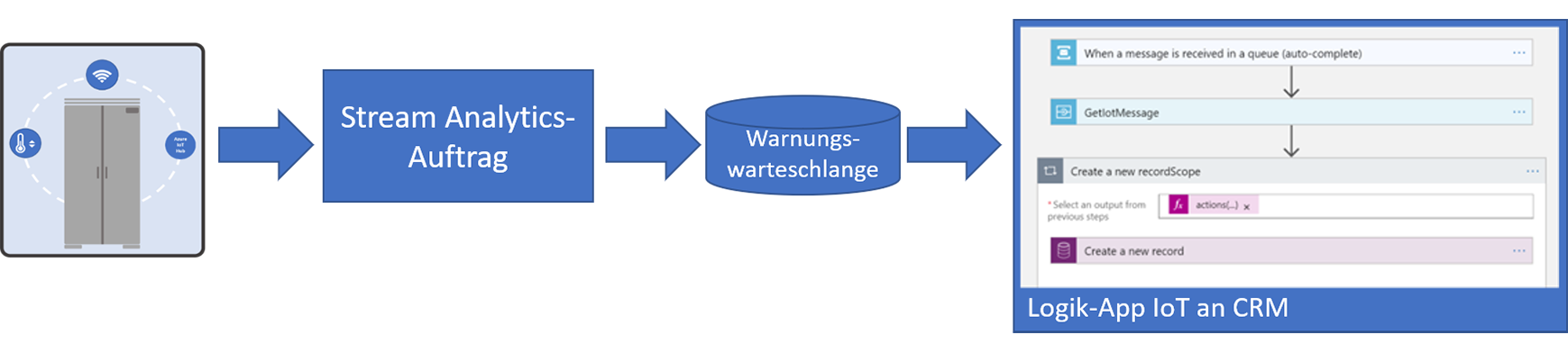
Wenn Sie das Add-In konfiguriert haben, generiert die Simulatoranwendung die folgenden Gerätedaten, die durch den Azure Stream Analytics-Auftrag verarbeitet werden.
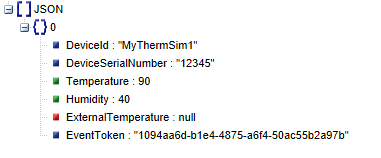
In der nächsten Einheit verbinden Sie ein echtes Gerät mithilfe des Azure IoT-DevKit, bei dem die Microsoft IoT Central-Firmware installiert ist. Unter Verwendung dieser Firmware erstellt das Gerät die folgenden Daten.
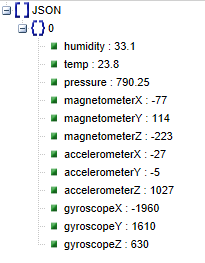
Ein schneller Vergleich zeigt einige beträchtliche Unterschiede auf. Alle Datenattribute im JSON sind in Kleinbuchstaben. Die Temperatur ist jetzt auch temp. Die Temperatur wird jetzt in Celsius und nicht in Fahrenheit angegeben. Das reelle Gerät hat außerdem mehr Sensoren und ist so konfiguriert, dass es mehr Daten sendet. Auch wenn sich die zusätzlichen Daten nicht auf die aktuellen Vorlagenkomponenten auswirken, könnten diese ebenfalls für diese Daten erweitert werden.
Im Folgenden wird die standardmäßigen Stream-Analytics-Abfrage angezeigt, sodass Sie sehen können, wie die Daten derzeit umgewandelt werden.
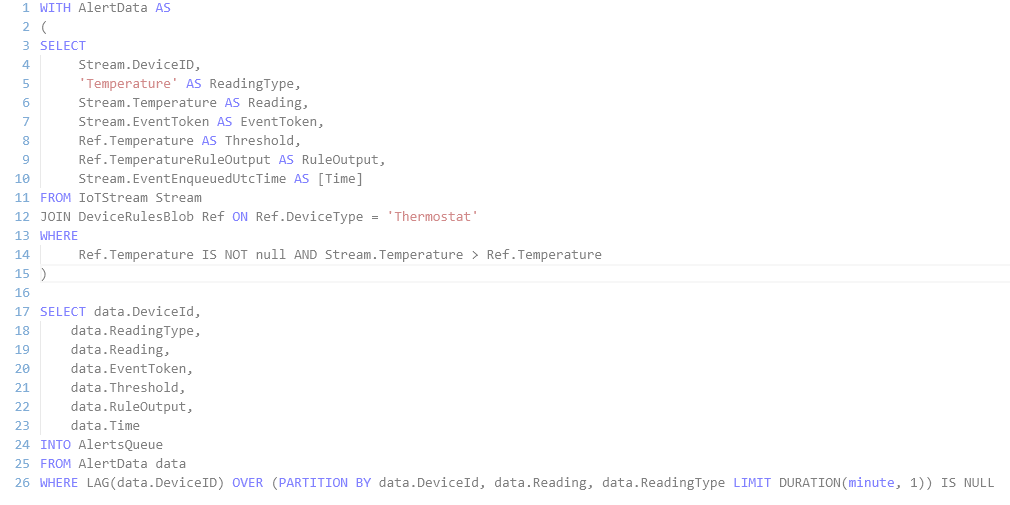
Wenn die Daten anhand des Stream Analytics-Auftrags bearbeitet werden und die IoT-Warnung generiert wird, werden einige der Rohdaten und einige der verfeinerten Daten von der Regel als Warnungsdaten in den IoT-Warnungsdatensatz in Dynamics 365 eingegeben. Sie können nun erkennen, dass diese Abfrage so geändert werden muss, dass die Unterschiede zwischen dem simulierten Gerät und dem reellen Gerät berücksichtigt werden.
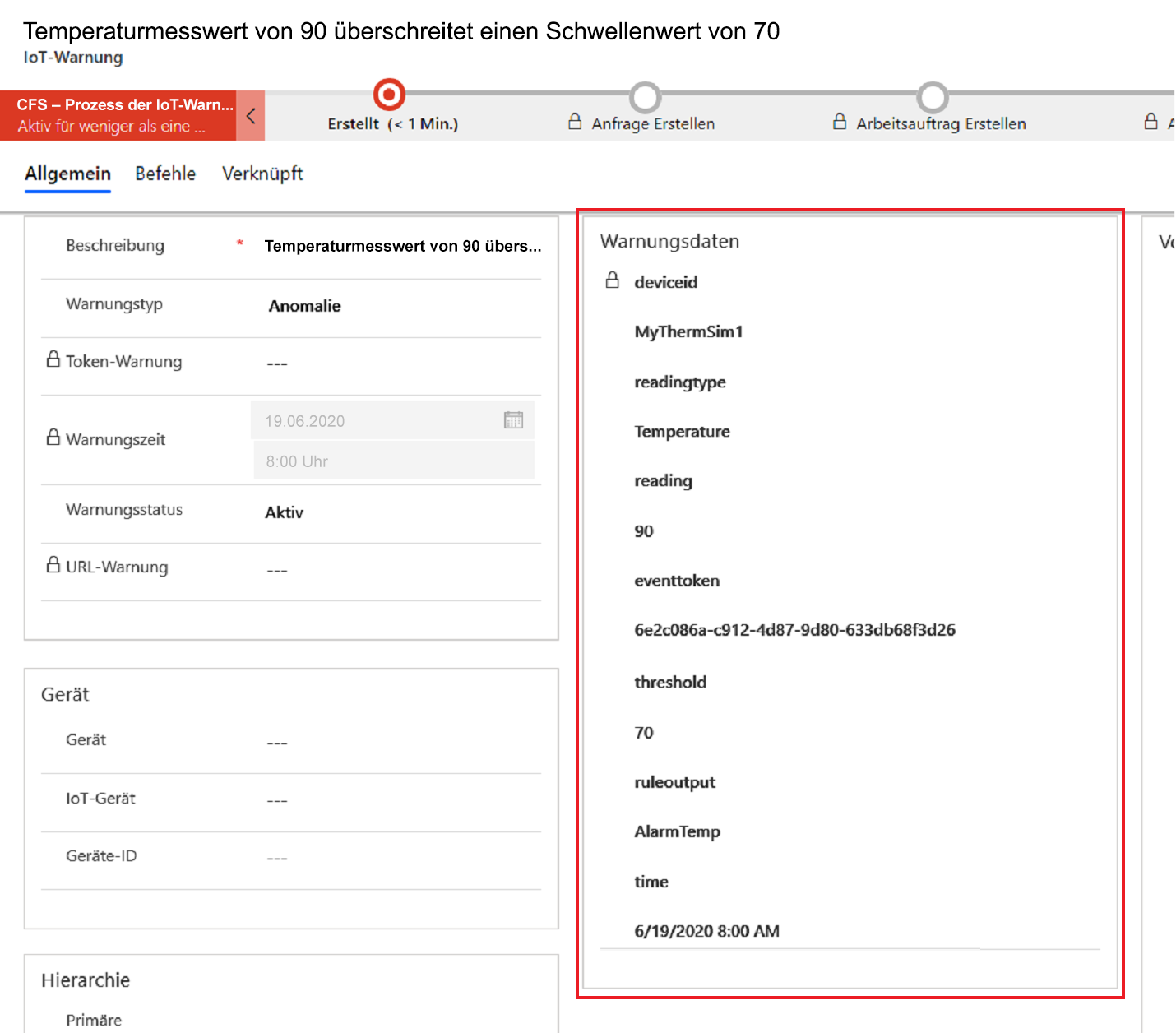
Die Eigenschaften der Warnungsdaten können im Rahmen der Automatisierung überprüft werden, die nach Erstellung des IoT-Warnungsdatensatzes ausgeführt wird. Unter Berücksichtigung Ihres eindeutigen Szenarios sollten Sie überlegen, welche Daten Sie von der Gerätetelemetrie zu Warnungsdaten hochstufen müssen.
Neben dem Betrachten von Warnungen möchten Sie vielleicht eine detaillierte Telemetrie speichern. So können Sie dann bei der Diagnose einer Warnung Detailinformationen anzeigen. Die Standardvorlage verwendet eine Azure SQL-Datenbank zusammen mit Power BI, um einen Echtzeitblick in die Aktivität von Ihren Geräten aus bereitzustellen. Später in diesem Modul betrachten wir verschiedene Optionen zum Speichern der detaillierten Telemetrie.
In der nächsten Einheit richten Sie Ihr Gerät ein, und später ändern wir die Standardvorlage, um das neue Datenformat zu übernehmen.